相信很多朋友都在用苹果手机 。 今天小编就和大家分享三个苹果手机录音备忘录使用小技巧 。 希望能够帮助到大家 。 工具/材料 苹果手机
苹果手机录音 01 首先在桌面上找到“语音备忘录”图标并点击它 , 如下图所示 。
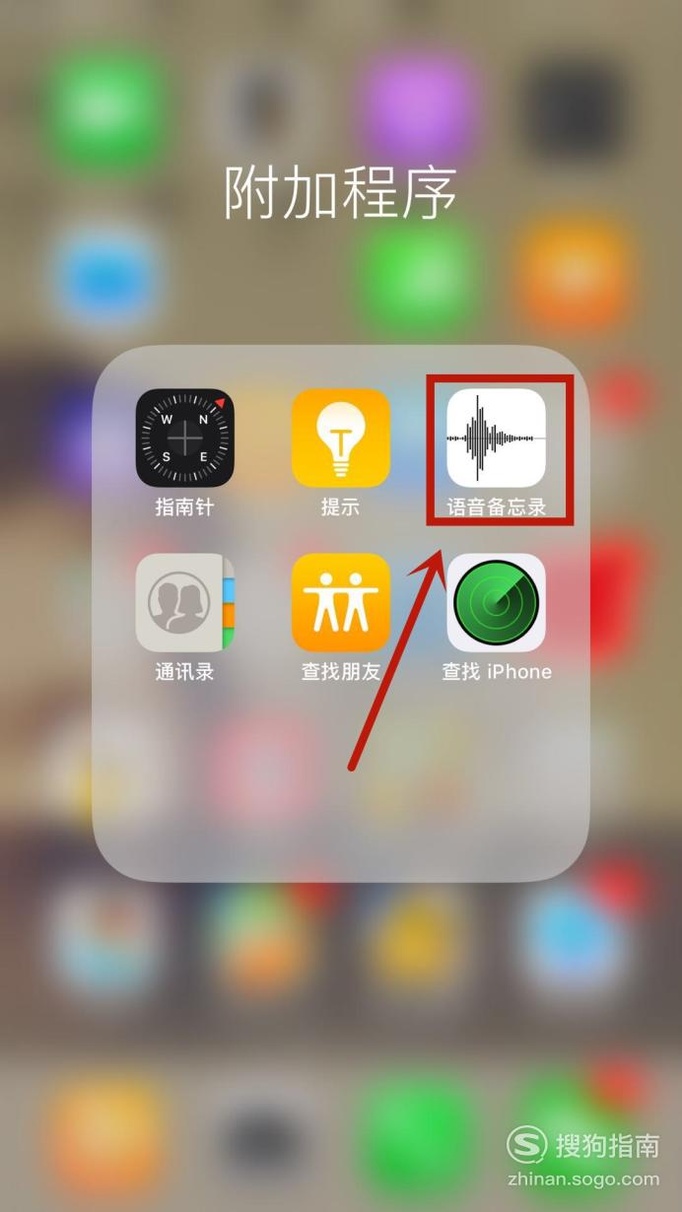
文章插图
02 然后点击屏幕中的红色按钮就可以开始录音 , 如下图所示 。
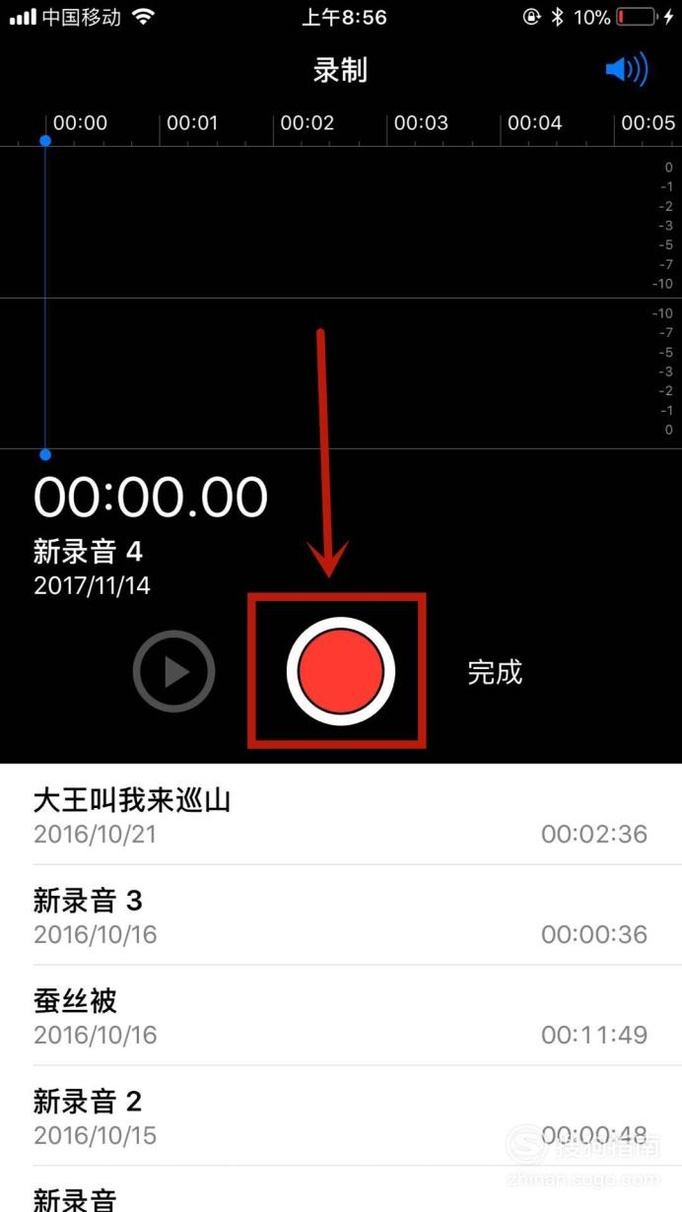
文章插图
03 点击屏幕中间的红色正方形 , 可以停止录音 , 如下图所示 。
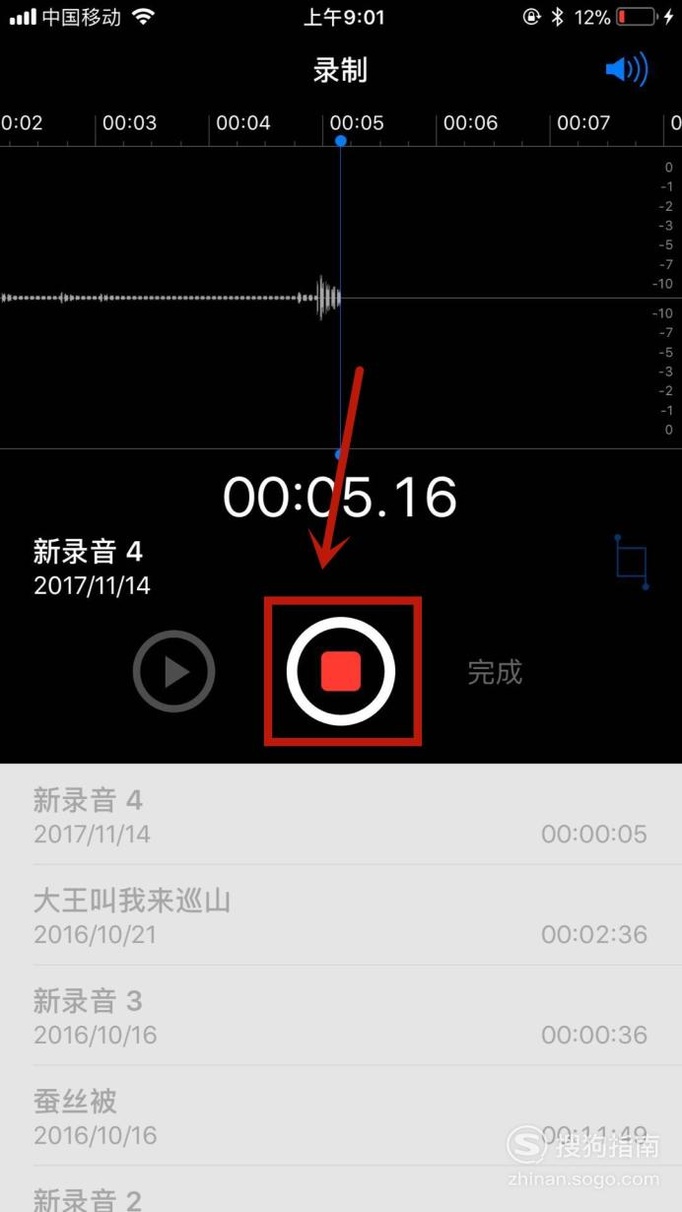
文章插图
04 接着点击“完成” , 如下图所示 。
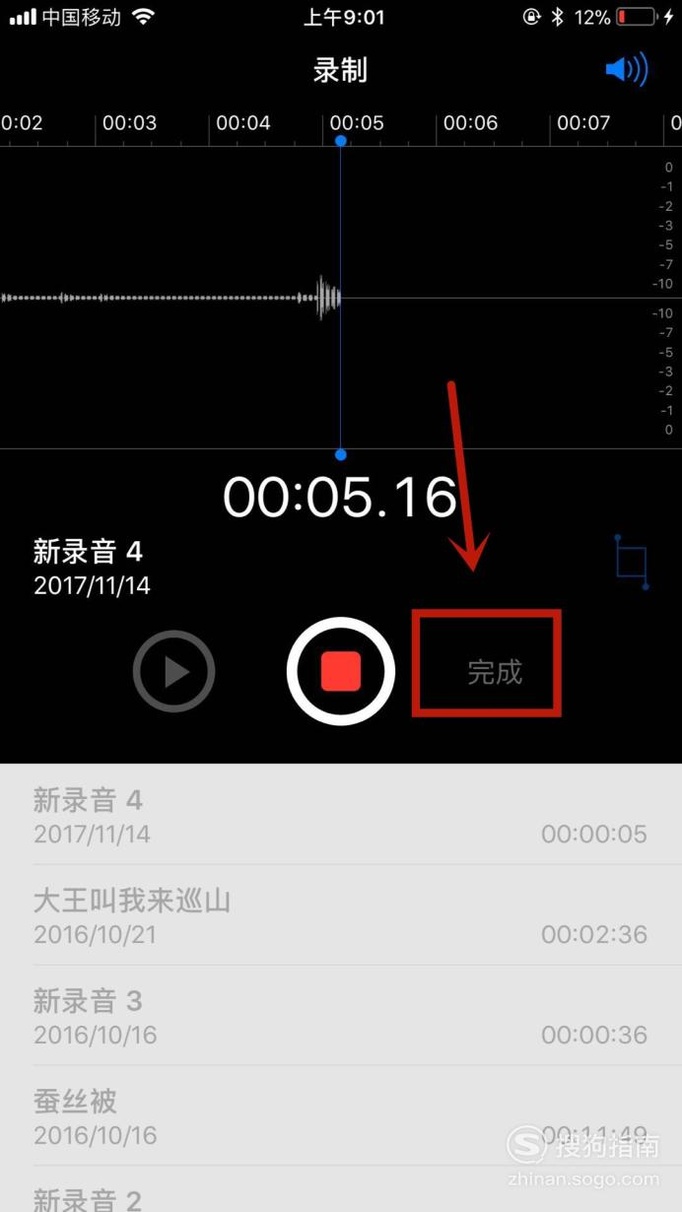
文章插图
05 然后给这段录音命名 , 如下图所示 。
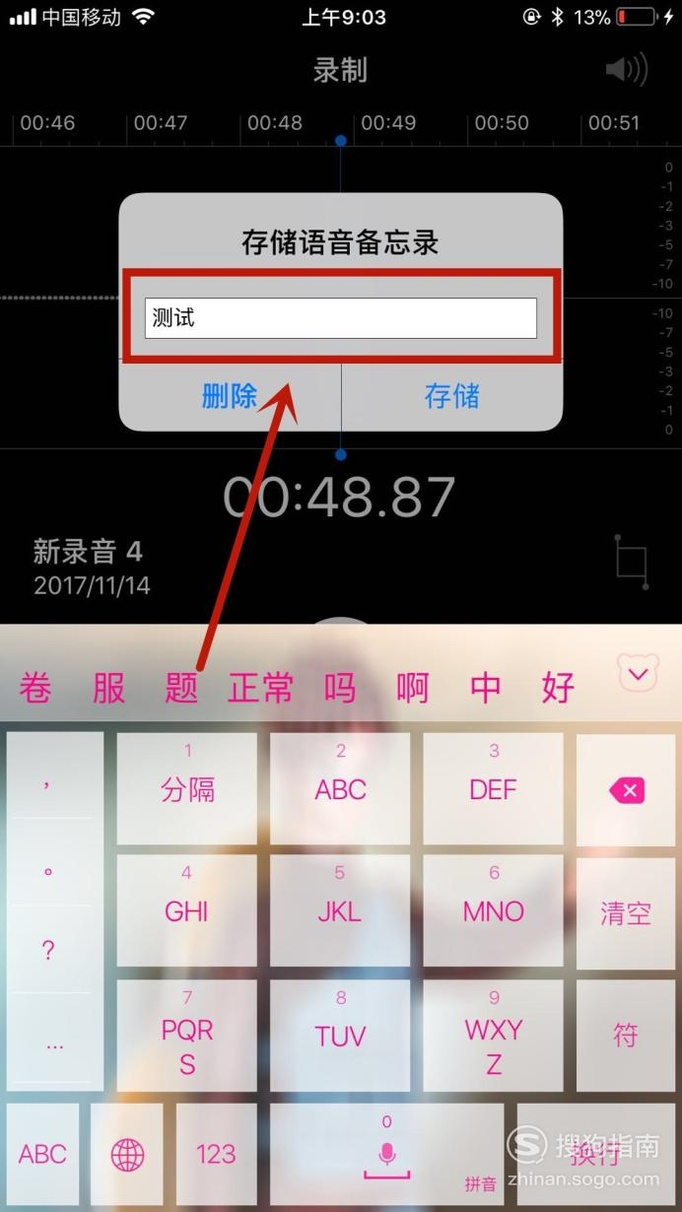
文章插图
06 【苹果手机录音备忘录使用小技巧】接着点击“存储” , 如下图所示 。 其实苹果手机录音效果还是挺不错的 , 小编就经常它用来做会议记录 。
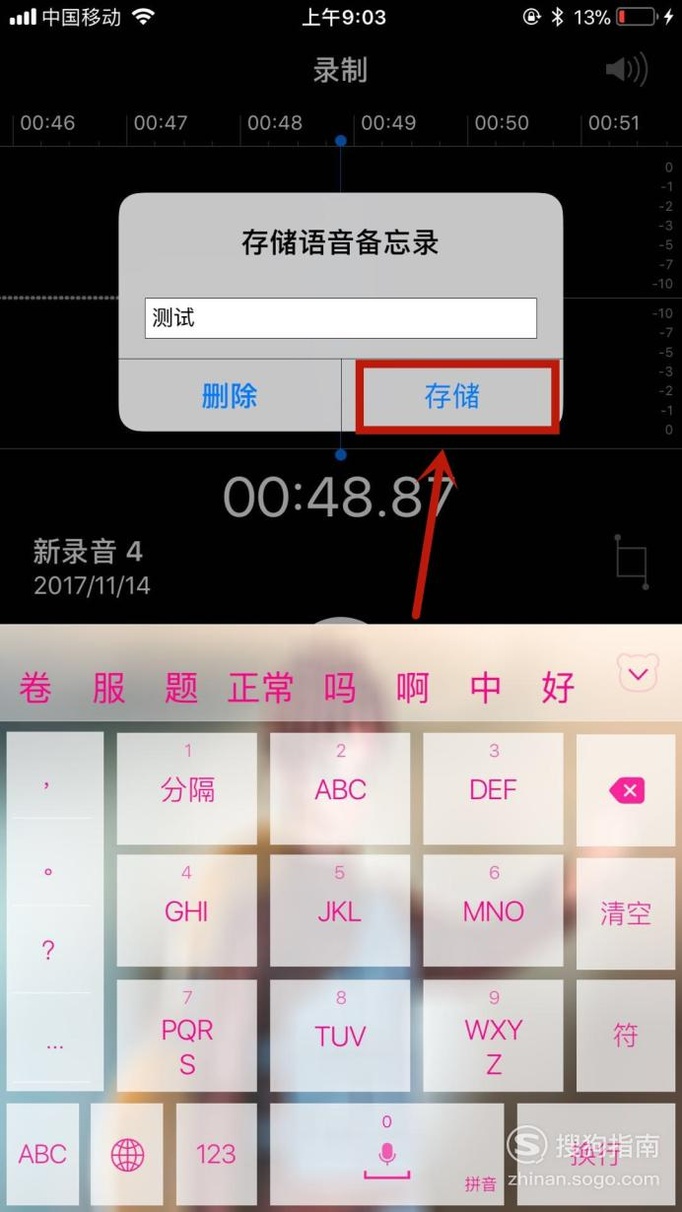
文章插图
01
02
03
04
05
06
对录音进行编辑 01 首先点击你想要编辑的录音 , 如下图所示 。

文章插图
02 然后点击“编辑” , 如下图所示 。
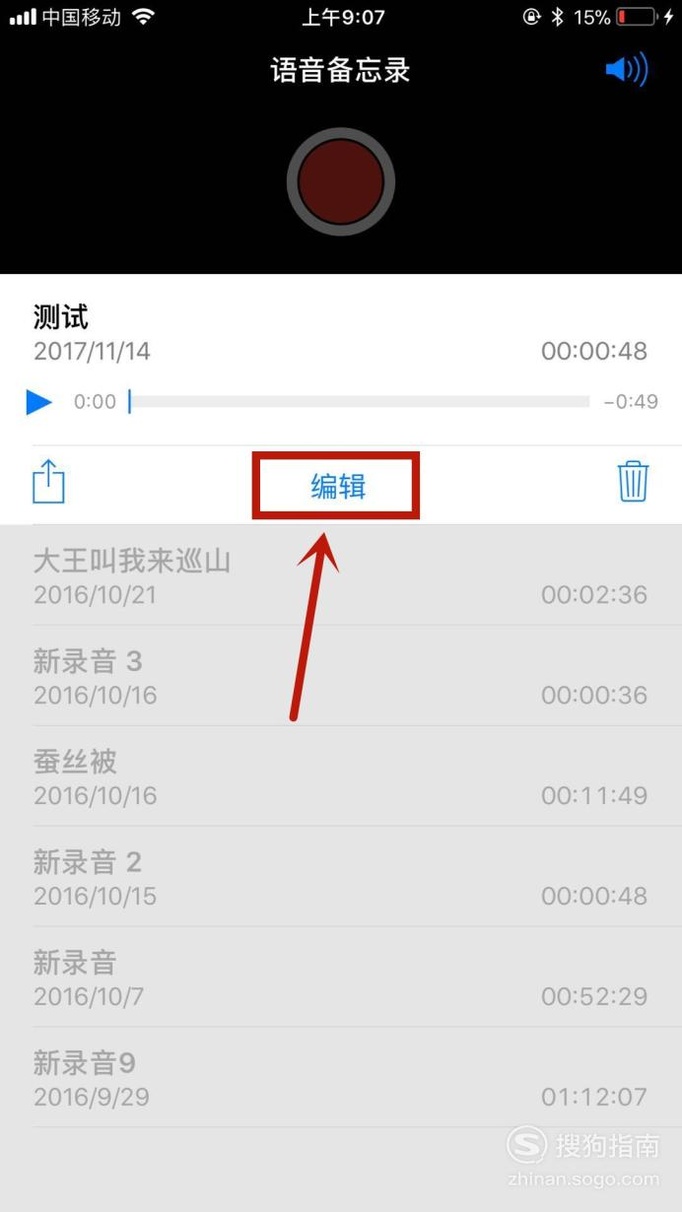
文章插图
03 接着点击右侧的“蓝色方框” , 如下图所示 。
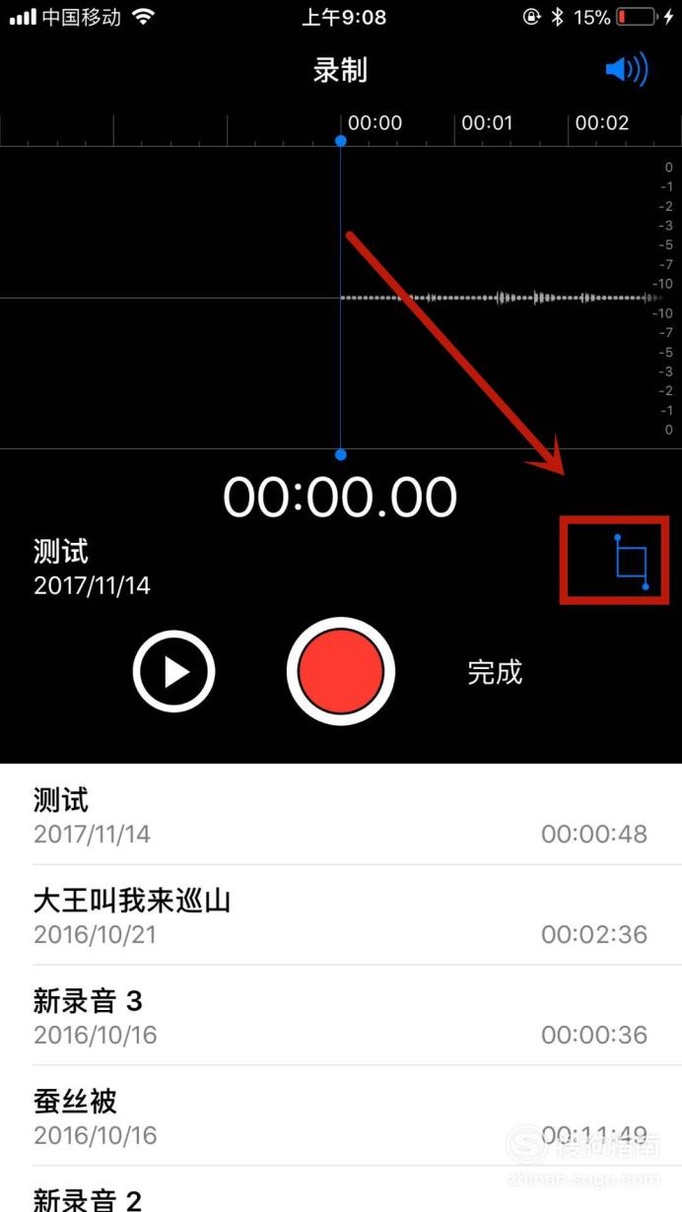
文章插图
04 你可以左右拉动屏幕对录音进行裁剪操作 , 如下图所示 。
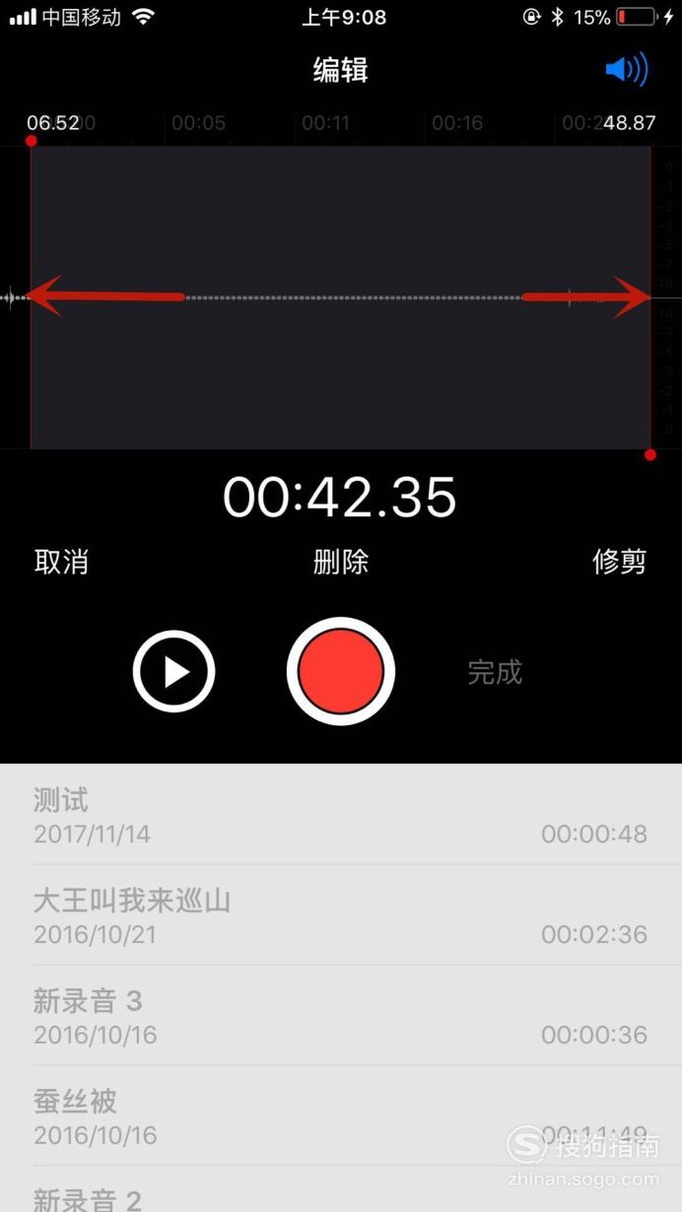
文章插图
05 然后点击“修剪” , 如下图所示 。
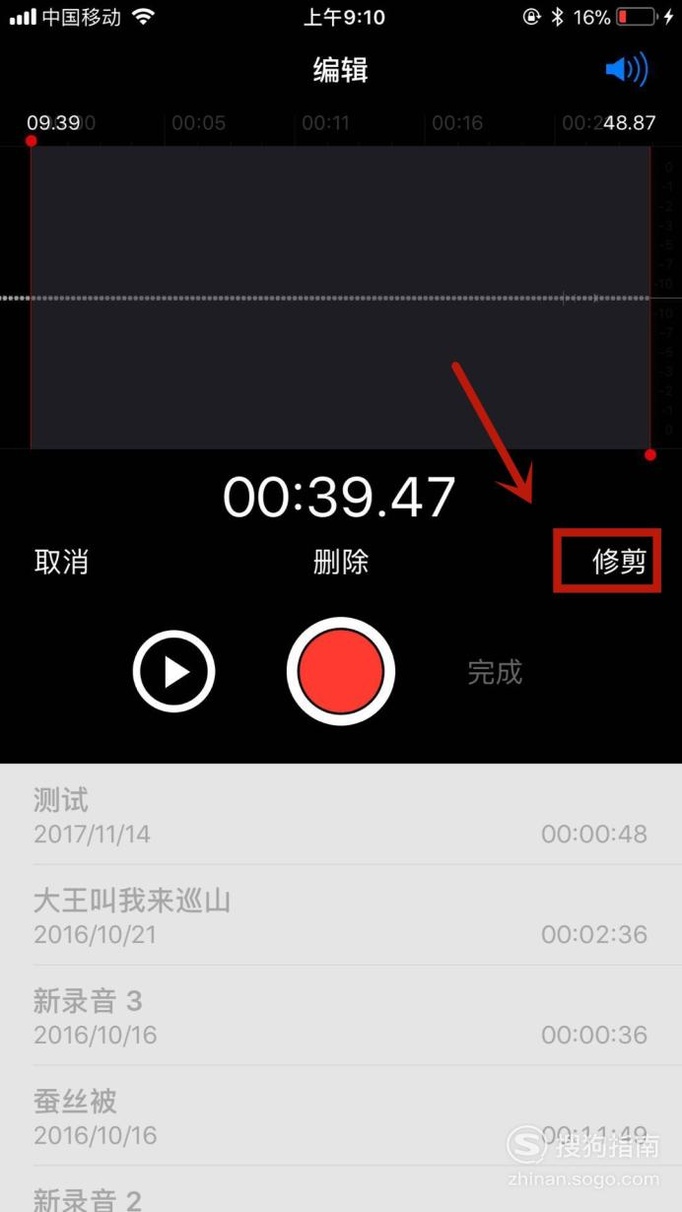
文章插图
06 你可以把修剪过的录音覆盖原始录音 , 也可以储存为新录音 。
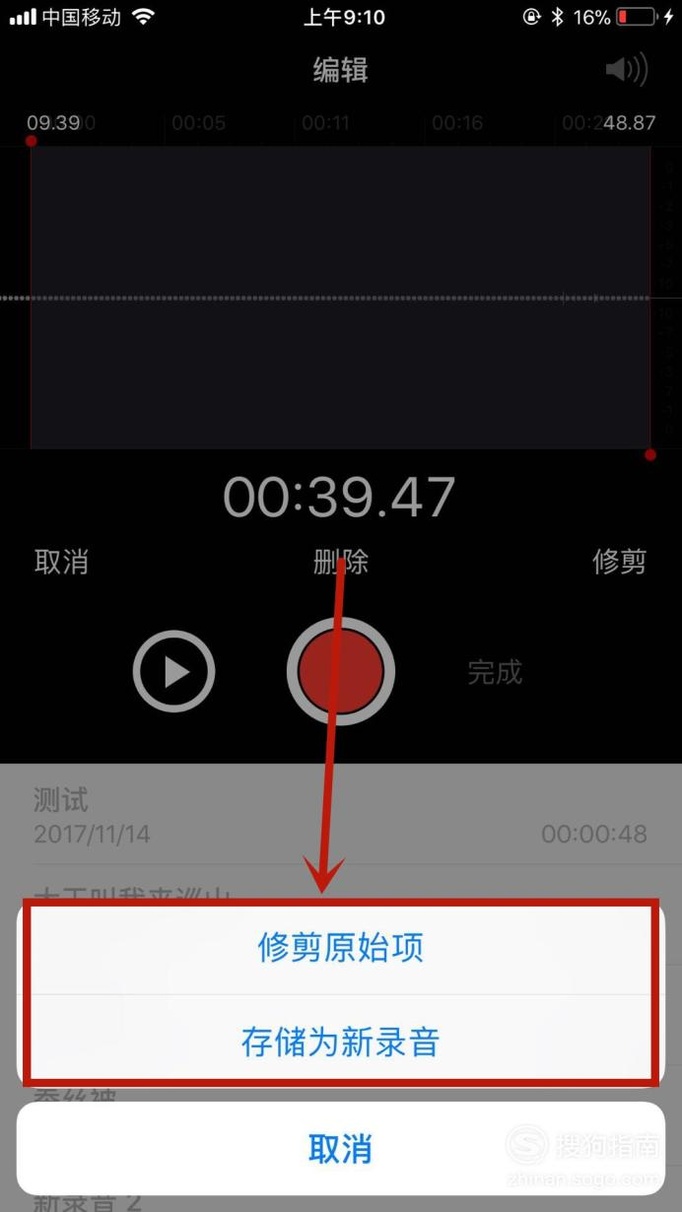
文章插图
01
02
03
04
05
06
07
把录音分享给好友 01 首先点击你想要分享给好友的录音 , 如下图所示 。
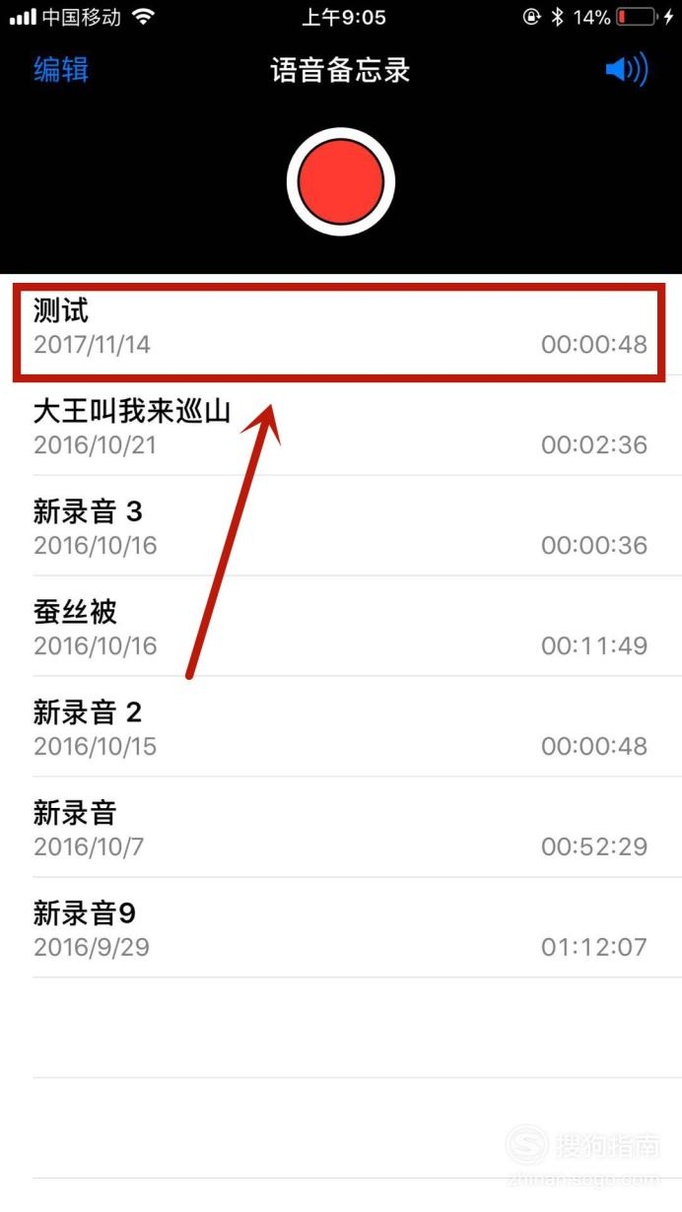
推荐阅读
- 如何用QQ打电话?
- 小米手机进入工程模式选择网络
- 为什么安卓手机用久了会变卡?
- 如何开启微信指纹支付
- 我的世界手机版天堂门怎样做
- 华为手机如何自动调节屏幕亮度
- 手机如何开启强制GPU渲染?
- 微店如何添加商品
- 手机登陆京东网站如何使用京东白条?
- 坐公交如何用手机付款?












